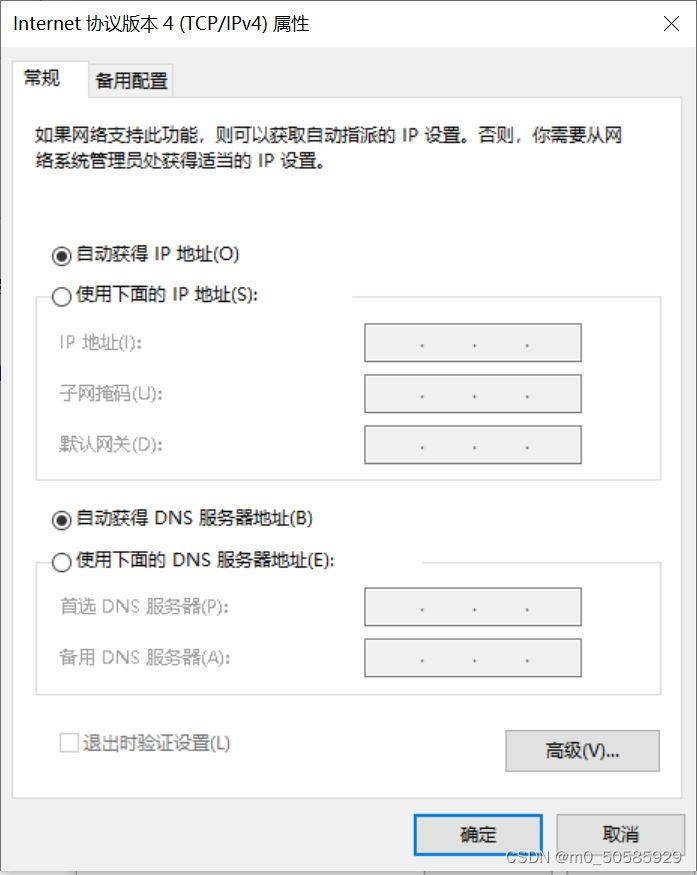本文的方案可以应用在win 7和win10,ubuntu12.04到ubuntu20.04。
针对校园网的虚拟机上网设置方法:
1、右击计算机,选择“管理”,双击“服务与应用程序”再双击“服务”;
2、找到VMware DHCP Service把其开启;
3、找到VMware NAT Service把其开启 ;

4、在VM项的settings设置中把虚拟机网卡选择联网方式为NAT(校园网使用) ;

5、在终端输入命令vi /etc/network/interfaces,打开该文件,将内容编辑成为:
auto lo
iface lo inet loopback
auto eth0
iface eth0 inet dhcp
6、保存后,执行/etc/init.d/networking restart 重启网卡
7、重启虚拟机,即可上网。